Photoshop技巧教程:学习使用曲线工具快速进行融图合成图像
时间:2022-10-15
浏览:0
PS技巧教程:学习使用曲线工具快速进行融图合成图像。融图看起来难度很大,操作起来其实很简单!通过融图合成处理可以让图像看起来更加高大尚,实现图像的高级场景效果,喜欢的朋友们好好学习一下吧!
教程简概
1、曲线融图技巧
融图一般调节的是色彩,色彩由明度和色相组成,也就是说在调色时需要匹配物体的明、暗、灰和颜色,知道了原理,融图就会简单很多了!
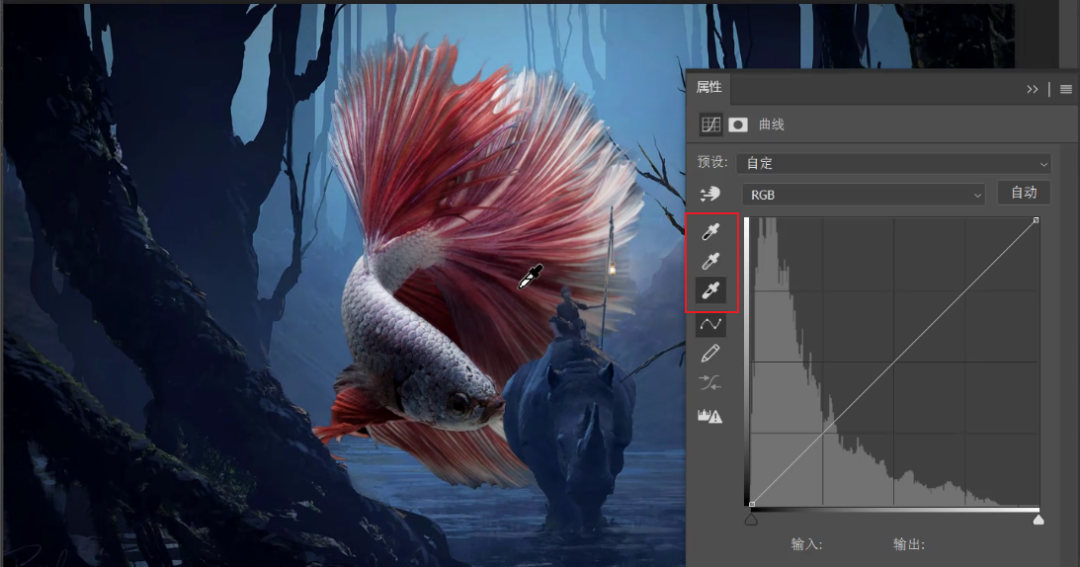
那么在曲线命令中就可以通过不同属性的吸管来完成明、暗、灰的控制。利用最上方的黑色吸管(双击鼠标)可以吸取背景中的暗部、灰色吸管吸取背景中的灰部,同理,白色吸管吸取背景中的亮色区域,这样就能把背景中的明暗灰保存在曲线里面。
之后,通过(单机鼠标)选中刚刚保存在曲线中的明、暗、灰,分别赋予到物体(鱼)的亮部、灰部、暗部,即可得到物体的融图效果,简单快捷出效果~
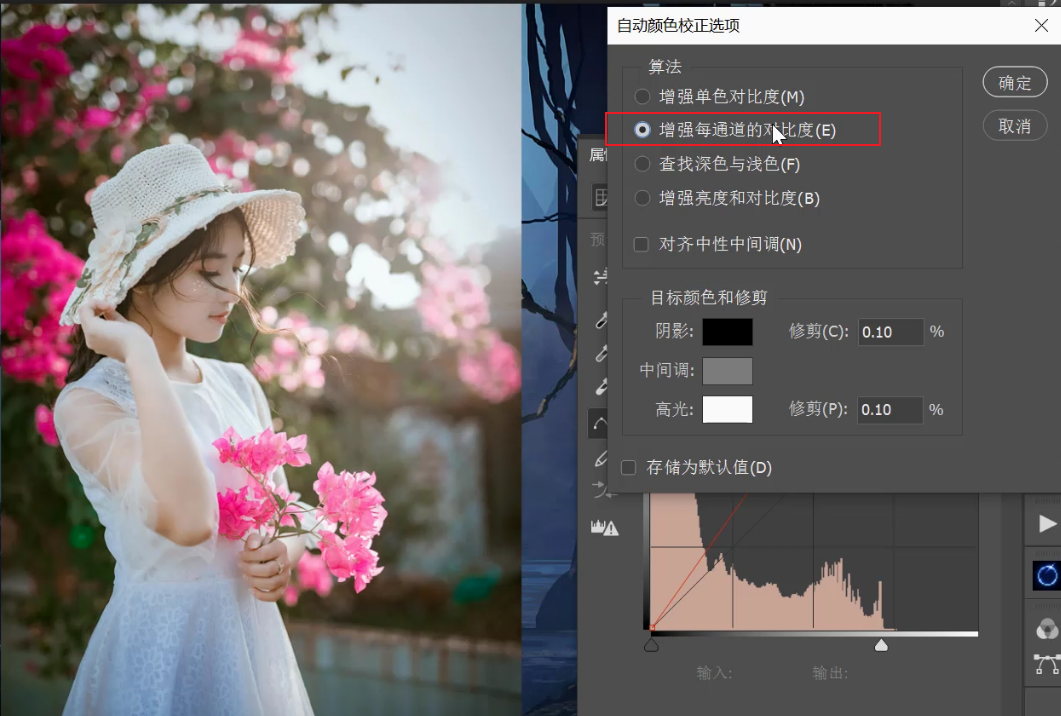
第二种融图的技巧其实更加的简单,在曲线命令中选择“增强每通道的对比度”,可以让画面变得更加厚重清晰。利用的原理其实就相当于在通道中进行了对比度的增强。

前后对比效果非常的明显,很好地解决了新手小伙伴在融图方面的难题~~
2、适用条件
这种融图方式的确更加适合新手小伙伴,因为效果可以很简单快速的完成。而对于老手,他们更会倾向于利用前面说到的曲线、色彩平衡等命令进行调节,通过图层蒙版进行更加精细的调节控制,而且后期可以回过头再进行细节的调节,更有利弊吧,选择合适自己的方式即可!
